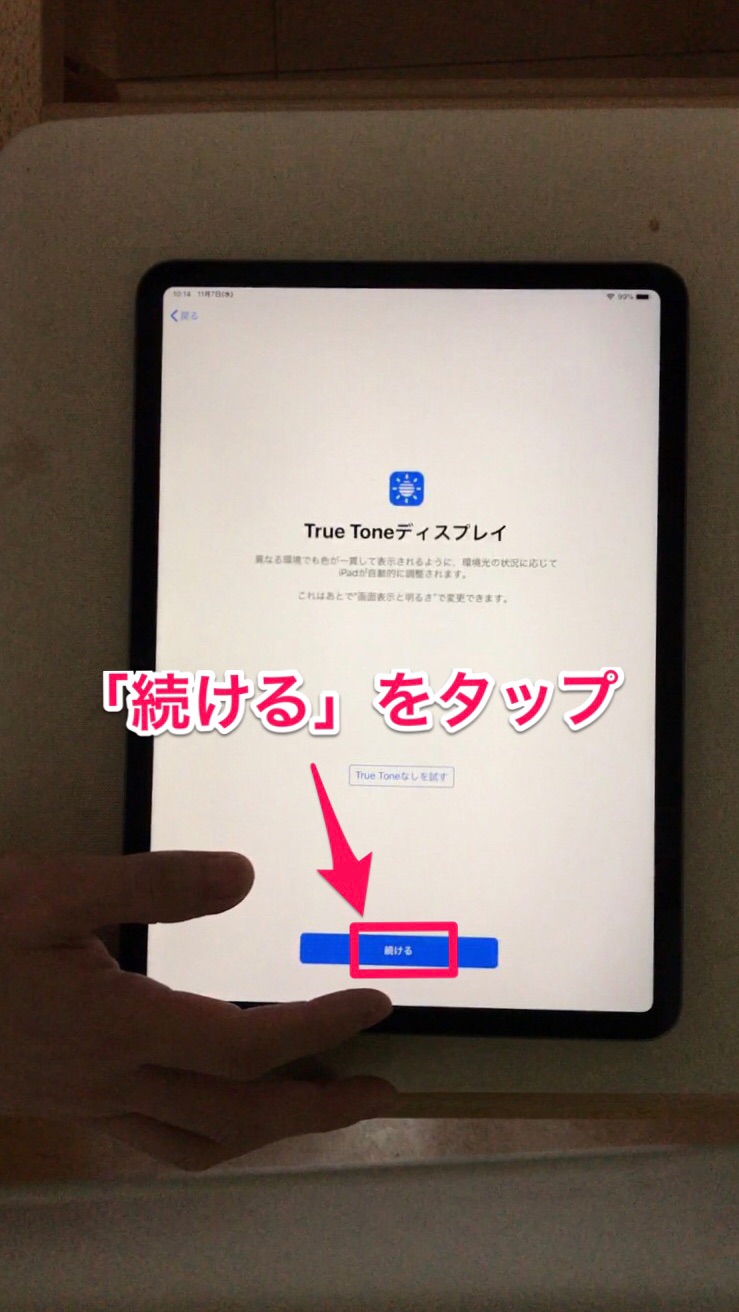こんにちは、中川です。
ちょいと遅くなりましたが、iPadPro11インチの初期設定記事を書いておきましょう。
これは、
/
iPadの乗換・買換え組をした人のための記事です。
\
以下のような方が読むと、参考になるかと思います。
- iPadの買換えが初めて
- 今のiPadはお店の人がやって、新しいiPadは自分でチャレンジ
- 今のiPadから新しいiPadに、設定を移動するのが初めて
- 新しいiPadを快適に使いたい
- 家族のためのiPadの初期設定(AppleIDは自分の)
それでは、いってみましょう!
iPadを初期設定する方法
まずは、頭の電源ボタンを長押し。
「こんにちは」と出たら、上にスワイプしましょう。
そしたら、まずは言語を選択。「日本語」をタップ。
次に地域を選択。
「クイックスタート」でました。「クイックスタート」がカンタンですので、こいつを使いましょう。
このような青画面になったら、新しいiPadの操作はストップです。
お手持ちのiPad・iPhoneを取り出してください。
このような画面になっています。「続ける」をタップします。
するとカメラ読み取り画面になります。
このカメラで、先ほどの青画面を読み取ります。
すると、今まで使っていたiPadからAppleIDとWiFiの設定が、新しいiPadに転送されます!
クイックスタート天才!
しばらくすると転送するための、パスコードが必要です。これは、「今まで使っていたiPad」のパスコードです。
次にWiFi設定。。っと、思いきや、すでにクイックスタートで転送されているので、お家のSSIDにチェックが付いています。
次へをタップ。
WiFiのパスワードなしで、ネットに接続されました!カンタンです!
「データとプライバシー」は、「続ける」で。
お!「Face ID」の設定です。
ここでは、先に進めたいので「後でにする」をタップ。
でも、設定したい人はこちらをどうぞ ↓
「Appとデータの復元」です「次へ」をタップ。
ここでは復元はしないつもりなので「新しいiPadとして設定」を選びます。
「利用規約」は「同意」します。
「自動アップデート」です。これは、しないです。勝手にアップデートは困る^^;
「手動でアップデート」を選びます。
「位置情報サービス」はオンにします。地図とか使いたいんでね。
「ApplePay」の設定。iPadではApplePayを使うシーンというのが、あんまりないので「あとで設定」
「Hey Siri」の設定。これは、特に不要なので「あとで設定」
「スクリーンタイム」。これはiPadの使用時間を計測してくれるものです。「続ける」をタップ。
「App解析」。。「共有しない」をタップ。
「TrueTone ディスプレイ」は目に優しいという噂なので使ってみましょう「続ける」をタップ。
はい!あとは、チュートリアルを見るだけです。
「ホームに移動」する方法です。ホームボタンが無くなったので、どうするか。
画面下から画面上部にスワイプするだけです。確認したら「続ける」をタップ。
「Dockに素早くアクセス」。これは、画面下のドックを呼び出す方法ですね。
これも、画面下から上に「少しだけ」スワイプです。
「最近利用したAppに切り替える」。アプリの切り替えや終了するときの操作方法ですね。
画面下から画面中程まで上にスワイプです。
- 「ホームに移動」:画面上部までスワイプ
- 「Dockに素早くアクセス」:画面下部を少しだけスワイプ
- 「最近利用したAppに切り替える」:画面中程までスワイプ
この3つ。全部「画面下から上にスワイプ」なんですけどー!
初心者には操作感が難しいかも(苦笑
「ようこそiPadへ」で、画面下からスワイプしてホーム画面です!
いやー!楽しみだー!